捷易智造點評:ASPROVA APS的整合主編輯器非常強大,可以把BOM和工藝路線一起維護。具體請看下面的說明
示例1中的過程:包裝
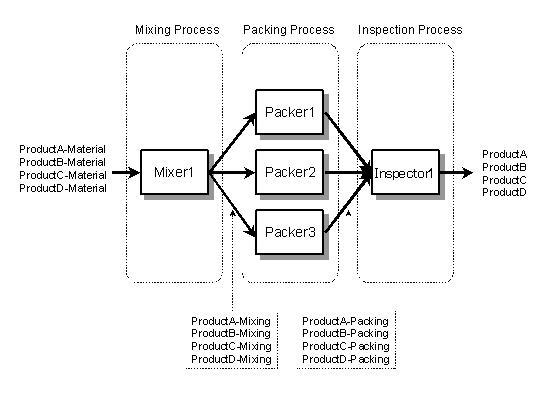
在此樣本中,使用包裝機包裝產品A,產品B,產品C和產品D。
-有一臺名為Mixer 1的機器用于物料混合過程。
-一共有3臺包裝機,分別是包裝機1,包裝機2和包裝機3。
-對于檢查過程,有一個名為Inspector1的檢查器。
-將產品A,產品B,產品C和產品D的物料設置為產品A-物料,產品B-物料,產品C-物料和產品D-物料。
-產品A材料,產品B材料,產品C材料和產品D材料通過混合過程。

-混合過程中產生的中間物品將通過包裝過程。
-然后,在包裝過程中生產的物品通過檢查過程,最后將生產出產品A,產品B,產品C和產品D。
開始示例1:包裝
啟動Asprova APS時,將顯示Asprova APS主窗口。從菜單中選擇[文件]-[打開]會調用對話框來打開文件。從對話框中選擇包含Sample 1:Packing的文件夾,然后雙擊“ AS.ar3”文件。顯示Asprova APS主窗口,并加載樣本1:包裝數據。初始屏幕如下所示:
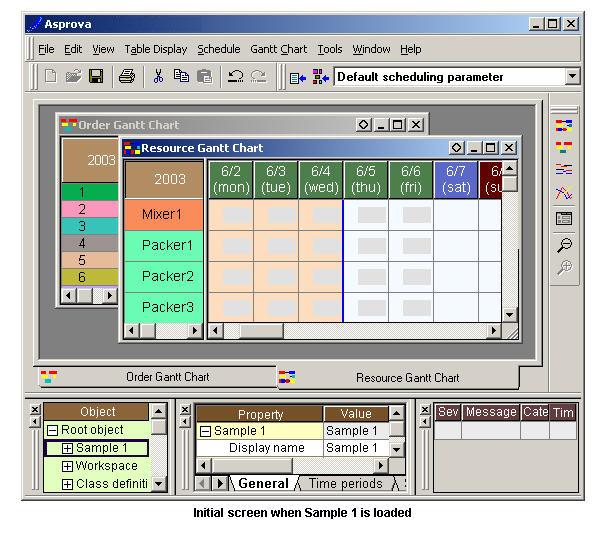
Integrated Master Editor是用于維護主數據的功能。它在表中結合了主設置和相關屬性,這對于創建和編輯主數據很有用。
打開集成主編輯器
應在集成主編輯器上創建Asprova APS的主數據。從菜單中選擇[Table View]-[Integrated Master Editor]將顯示由Integrated Master Editor創建的主數據。
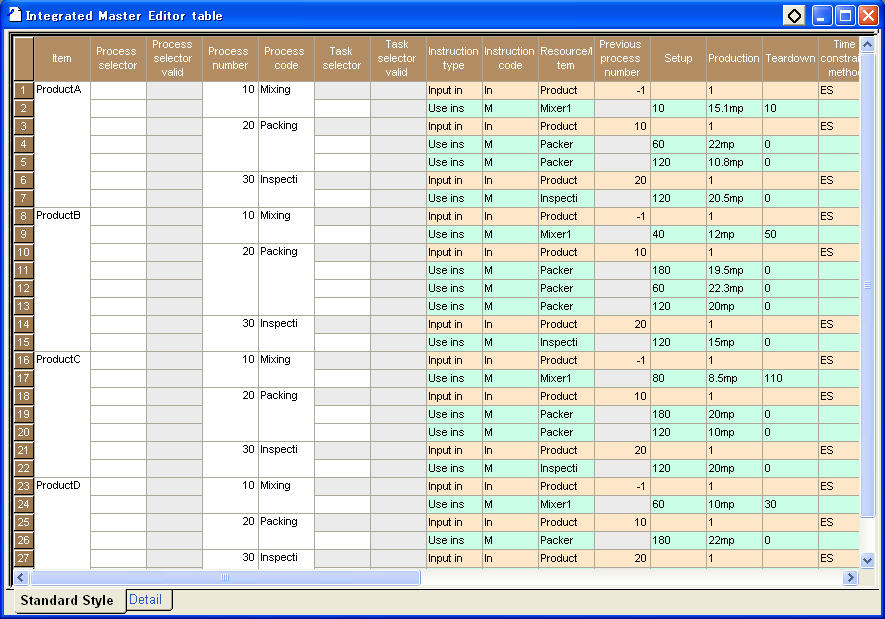
您可以將數據直接輸入到Integrated Master Editor中,并使用諸如Microsoft Excel中的復制,粘貼和自動填充等功能來編輯數據。由于您在集成主編輯器中更改的內容會在更改后立即反映出來,因此可以有效地編輯數據,而無需任何其他操作。編輯后,您可以通過單擊[Reschedule]按鈕直接執行重新計劃
Integrated Master Editor允許您輸入以下數據:
-Item
-Process數
-Process代碼
-instruction類型
-instruction代碼
-Item /資源
-SETUP
制備-
-Teardown
-Time約束方法
-Time約束MIN
-Time約束MAX
-資源優先
-Comments
按照項目,過程編號,過程代碼,指令類型和指令代碼的順序輸入數據。您可以按任何順序輸入其他項目。
項目
輸入完成的項目。
流程編號
輸入流程編號。根據流程順序,以升序輸入從10開始的流程編號。在第一個過程中輸入最小值,在最后一個過程中輸入最大值。
流程代碼
輸入過程代碼。請注意,生產相同物料時不能使用重復的過程代碼。
指令類型
指令類型包括輸入指令,輸出指令和使用指令。
輸入指令
輸入指令是關于輸入到處理中的項目的指令。在輸入指令行中,您可以指定有關輸入項目,進程之間的時間限制方法,移動時間等信息。輸入指令行的字段及其中要指定的內容如下:
|
輸入欄
|
輸入內容
|
|
指令碼
|
輸入要識別的字符串或數字。
|
|
資源/項目
|
輸入輸入到流程的輸入項目。
|